Nedávno som na AliExpress kúpil dva čínske adaptéry USB Wi-Fi, ktoré som opísal v článku Wi-Fi adaptér z Číny: výber, preskúmanie, stojí za to kúpiť. A v tomto článku som sa rozhodol upozorniť na jeden veľmi dôležitý a bolestivý problém pre mnohých - nájdenie a inštaláciu ovládača pre adaptér Wi-Fi z Číny. Ktorá bola zakúpená v niektorom zámorskom internetovom obchode, ako je AliExpress, eBay atď.
Na úvod sa pokúsim vysvetliť, aký je všeobecný rozdiel medzi čínskym adaptérom Wi-Fi, ktorý väčšinou nemá ani výrobcu a model, ale zvyčajne sa nazývajú „adaptér USB Wi-Fi 150 Mbps 802.11N ...“ (alebo niečo také) a značkový adaptér, ktorý je možné zakúpiť v našich obchodoch. Predstavím adaptéry od spoločností ASUS, D-Link, TP-Link, Tenda a ďalších nami prezentovaných výrobcov. Je zrejmé, že môže dôjsť k rozdielom v kvalite, spoľahlivosti atď. Pokiaľ ide o ovládače, ktoré sú najčastejšie potrebné pre normálnu prevádzku adaptéra Wi-Fi, je ľahšie nájsť ich pre značkové adaptéry. Pretože populárny výrobca má webovú stránku, kde si môžete stiahnuť potrebný ovládač.
A ak máme čínsky bezdrôtový adaptér, ktorý nemá ani normálny názov, nie je úplne jasné, kde hľadať tieto ovládače. V mojom prípade bol disk s adaptérmi, ktorý obsahoval všetky potrebné ovládače. Pokiaľ však chápem, takýto disk s ovládačmi nie je vždy k dispozícii alebo ovládače, ktoré sú na tomto disku, nie sú vždy vhodné.

Netvrdím, že existujú čínski výrobcovia, ktorých vybavenie nie je na našom trhu zastúpené, ale všetci majú svoje vlastné stránky, kde si môžete stiahnuť potrebné ovládače. Napríklad výrobca EDUP. Majú veľa rôznych sieťových zariadení. Ako príklad použijeme adaptér EDUP, pozrieme sa na proces hľadania a inštalácie softvéru.
Existuje mnoho ďalších obľúbených výrobcov, napríklad: Elisona, Chipal, Kebidu, Rocketek, COMFAST, Fenvi. Tieto zariadenia sa na našom trhu ťažko nachádzajú (ak hovoríme konkrétne o prijímačoch Wi-Fi), ale veľmi aktívne sa objednávajú na rovnakom zariadení AliExpress. Nie každý rozumie, kde získať ovládač pre adaptér, ktorý sa zvyčajne nazýva „802.11n“ alebo „Mini-PC WiFi adaptér 150 m USB Wi-Fi Bezdrôtová sieťová karta 802.11n / g / b LAN“?
Ak máte v počítači nainštalovaný systém Windows 10, s najväčšou pravdepodobnosťou nebudú žiadne problémy s pripojením a konfiguráciou takéhoto bezdrôtového adaptéra. Už som skontroloval. Systém Windows 10 rozpoznal oba moje adaptéry a začal s nimi pracovať bez inštalácie ovládačov. Ale v systéme Windows 8, Windows 7 a ešte viac v systéme Windows XP budete pravdepodobne musieť všetko nainštalovať manuálne.
Podľa týchto pokynov nájdete ovládač takmer akéhokoľvek adaptéra Wi-Fi USB alebo PCI. Nezáleží na tom, či je značkový alebo nie. Zakúpené od nás alebo z Číny.
Tu je tiež dôležité pochopiť, že akýkoľvek čínsky a „nečínsky“ adaptér (aj keď je tam zostavený) pracuje na konkrétnom čipe. To znamená, že v ňom je nainštalovaný hardvér, pravdepodobne od jedného z týchto výrobcov: Ralink, MediaTek, Broadcom, Qualcomm Atheros, Realtek, Intel. V popise samotného produktu sa zvyčajne uvádza, na ktorej čipsete funguje. A pre túto čipovú sadu musí existovať ovládač vyvinutý spoločnosťou, ktorá tieto čipové sady skutočne vyrába. Preto, aby počítač videl náš nemenovaný adaptér, stačí nájsť a vysunúť ho z čipovej sady, na ktorej je postavený. Je to jednoduché.
Pripojenie a konfigurácia čínskeho adaptéra Wi-Fi 802.11n
Najprv vám ukážem, ako to urobiť bez komplikovaného procesu nájdenia správneho vodiča. Možno budeme mať šťastie a počítač sa spojí s adaptérmi bez väčšieho tancovania s tamburínou?
Pozrime sa na príklad adaptéra 802.11n od spoločnosti EDUP. Jeden mám, takže všetko bolo testované na základe mojej vlastnej skúsenosti. Existuje tiež „jednoduchý nápad wifi N“, ale všetko je totožné s EDUP. Kontrolovaná. Adaptér pripojíme k počítaču. Môže byť priamo pripojený k USB portu.

Alebo cez predlžovací kábel USB. Môže byť použitý na posunutie adaptéra vyššie pre lepší príjem. Len nepoužívajte dlhý predlžovací kábel, môžu sa vyskytnúť problémy.

Veľa záleží na operačnom systéme nainštalovanom na vašom počítači. Opäť platí, že v mojom prípade oba adaptéry okamžite pracovali vo Windows 10. V správcovi zariadení sú definované ako bezdrôtová LAN karta 802.11n.
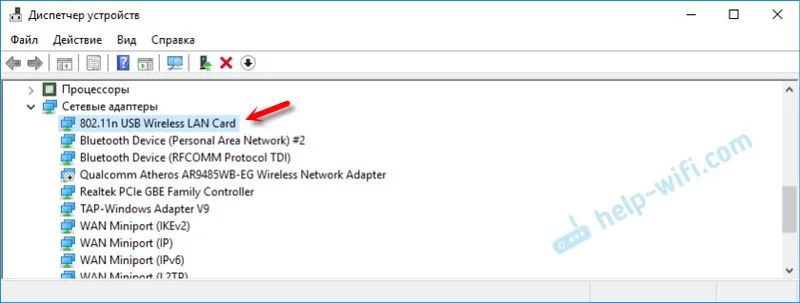
Ak počítač nevidí adaptér alebo skôr nemôže automaticky nainštalovať ovládač, skúste nainštalovať ovládač z disku, ktorý by mal byť súčasťou súpravy. Mal som disk s každým adaptérom.
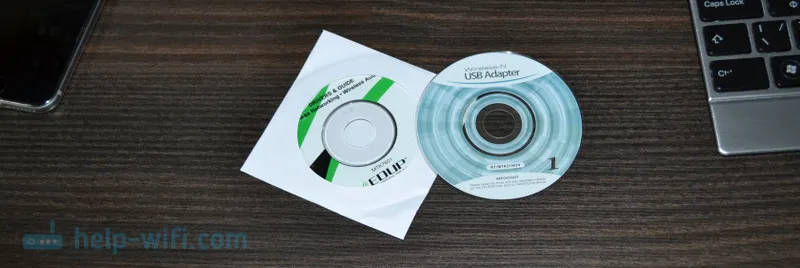
Disk spravidla obsahuje ovládače pre systémy Windows, Mac OS a Linux. Ak existuje súbor s názvom Setup.exe, potom ho jednoducho spustite a postupujte podľa pokynov na inštaláciu. A ak sa v priečinkoch nachádza iba niekoľko rôznych súborov, musíte ich nainštalovať prostredníctvom správcu zariadení. Nižšie v článku vám ukážem, ako to urobiť.
Ak sa adaptér zobrazí v Správcovi zariadení v časti „Sieťové adaptéry“ a počítač zistí dostupné siete Wi-Fi, je to hotové. Môžete sa pripojiť k bezdrôtovej sieti. Nie je potrebné čítať ďalej?
Ako nájdem ovládač pre neznámy 802.11n WLAN Wi-Fi adaptér?
Pripojil som svoj čínsky adaptér EDUP USB k počítaču so systémom Windows 7 a samozrejme som videl správu „Softvér pre zariadenie nebol nainštalovaný.“ 802.11n WLAN - Nepodarilo sa nájsť ovládač. To sa môže dokonca stať v systéme Windows 10. Nie vždy tucet automaticky inštaluje softvér.
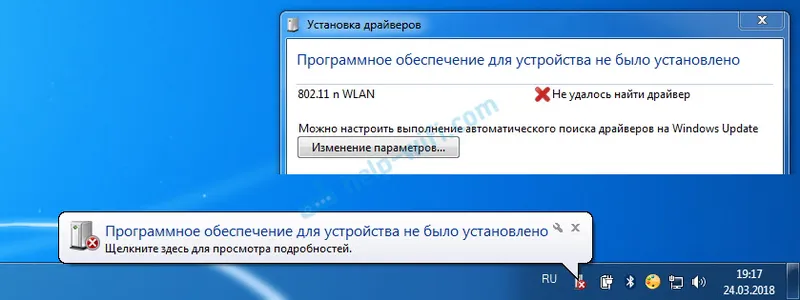
Riešením problému je vyhľadanie ovládača pomocou „hardvérového ID“. Teraz vám ukážem všetko podrobne. Ak bol k prijímaču WLAN dodaný disk, môžete skúsiť nainštalovať softvér odtiaľto. Ak nie, postupujte podľa pokynov.
Ihneď odpoviem na populárnu otázku: „Ako si môžem stiahnuť ovládač, ak v počítači nie je internet? Adaptér ešte nefunguje, nemôžem sa pripojiť k internetu.“ Je to pochopiteľné a zdá sa mi, že tu nie sú žiadne možnosti. Pripojte počítač k internetu pomocou kábla a nakonfigurujte bezdrôtový adaptér, alebo si stiahnite potrebné ovládače do iného počítača. Žiadny iný spôsob.Ideme do správcu zariadení. Môžete ho otvoriť rôznymi spôsobmi. Prostredníctvom vyhľadávania, cez „Vlastnosti“ v „Tento počítač“ alebo pomocou príkazu devmgmt.msc, ktorý sa musí zadať do okna „Spustiť“, ktoré sa dá otvoriť stlačením kombinácie klávesov Win + R.
V časti „Iné zariadenia“ by sa malo nachádzať neznáme zariadenie „802.11 n WLAN“ so žltým výkričníkom. Toto je náš adaptér. Musíte zistiť „ID zariadenia“. Ak to chcete urobiť, otvorte jeho „Vlastnosti“.
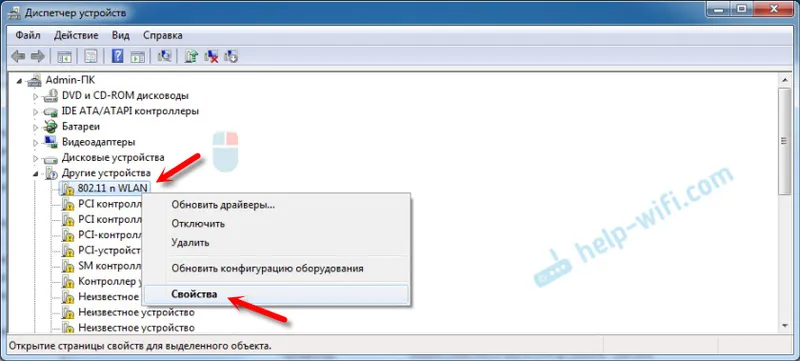
Ďalej prejdite na kartu Informácie, v zozname vyberte položku ID zariadenia a skopírujte prvý riadok. Ak hľadáte ovládač na inom počítači, môžete ho uložiť do textového dokumentu.
Otvárame web https://drp.su/ru/catalog
Skopírovaný riadok musíte vložiť do vyhľadávacieho poľa. S najväčšou pravdepodobnosťou bude potrebné ju skrátiť.
Pôvodne som mal USB \ VID_148F & PID_7601 a REV_0000
Vyhľadá iba na USB \ VID_148F & PID_7601
Vyhľadávanie začneme kliknutím na Enter alebo na tlačidlo „Nájsť“.

Ak sme urobili všetko správne a web obsahuje informácie o zariadení, pre ktoré hľadáme ovládač, zobrazia sa informácie o našom zariadení s možnosťou stiahnutia ovládača. Upozorňujeme, že si môžete vybrať verziu ovládača a operačný systém Windows, ktorý je nainštalovaný v našom počítači (ktorý vyžaduje ovládač).
Môj prípad: Stiahol som prvý ovládač - nemohol som ho nainštalovať (pravdepodobne preto, že to bolo pre systém Windows 8). Stiahol som si druhú - všetko vyšlo. Závery: Ak to nefungovalo prvýkrát, skúste stiahnuť iný.Ak chcete ovládač stiahnuť do počítača, musíte kliknúť na tlačidlo „Stiahnuť .zip“ .
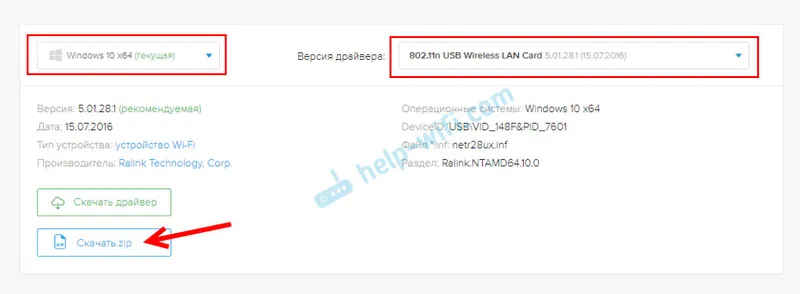
Archív uložíme do vášho počítača. Ďalej extrahujeme súbory a priečinky z archívu. V prípade záujmu môžete priečinok otvoriť. Pozrite sa, čo je tam. Ako vidíte, v mojom prípade je v koreňovom adresári priečinka s ovládačmi pre systém Windows 7. Existuje aj priečinok s ovládačmi pre systém Windows XP.
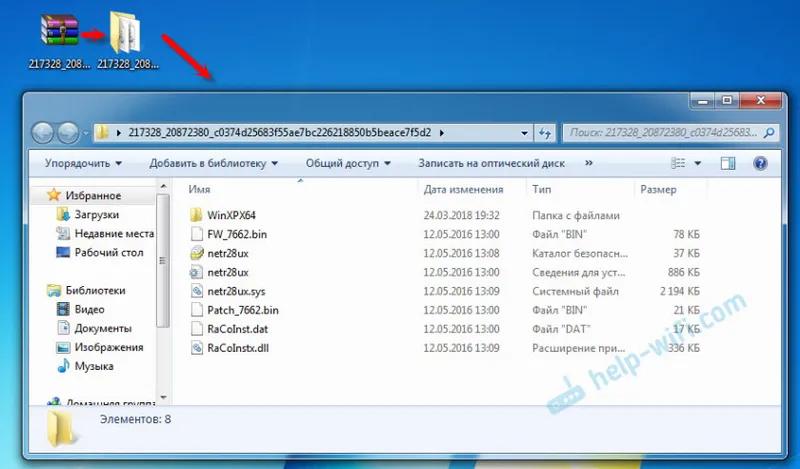
Ak existuje súbor Setup.exe, môžete skúsiť nainštalovať ovládač spustením tohto súboru. Ak nie, ukážem vám, čo máte robiť.
Nainštalujte ovládač pre adaptér WLAN 802.11n z priečinka
Znova prejdite do správcu zariadení. Pravým tlačidlom myši kliknite na „802.11n WLAN“ a vyberte „Aktualizovať ovládače“.
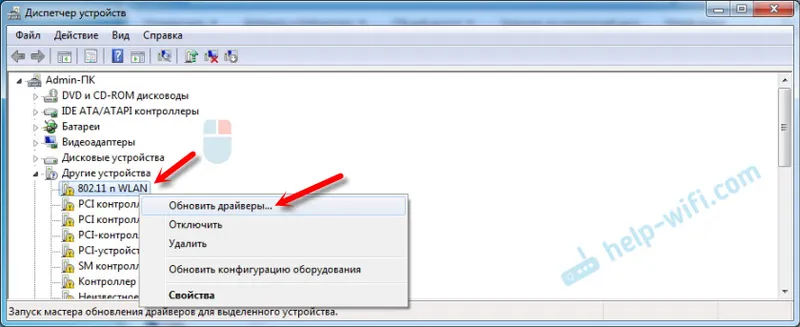
Kliknite na „Vyhľadať ovládače v tomto počítači“.
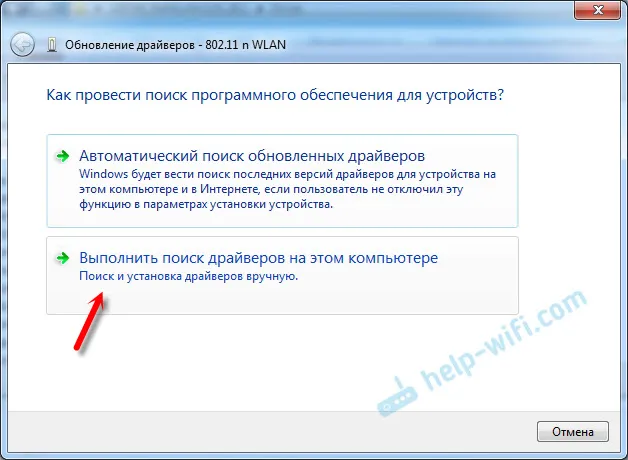
Vyberte priečinok s ovládačom a kliknite na „Ďalej“.
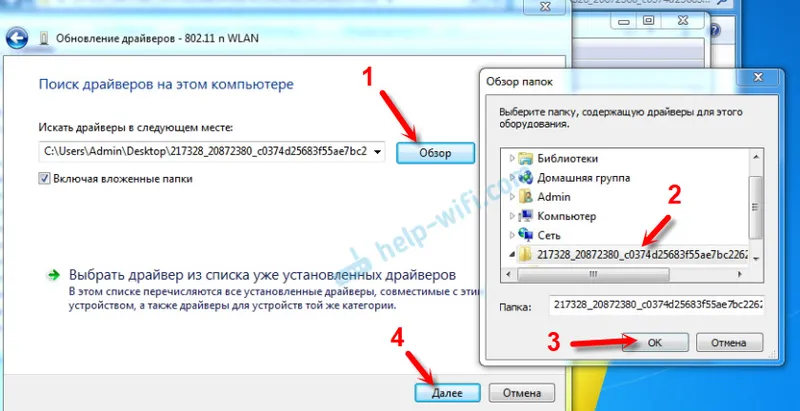
Ak je všetko v poriadku, proces inštalácie softvéru bude pokračovať a zobrazí sa správa, že inštalácia ovládača pre 802.11n USB Wireless LAN Card je dokončená.
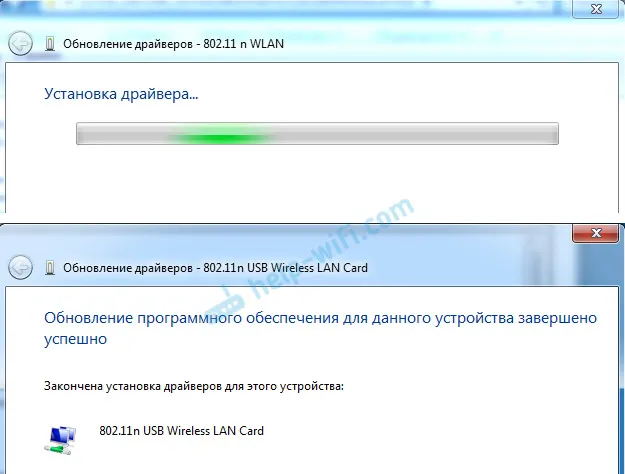
Náš čínsky adaptér USB Wi-Fi sa objavil v správcovi zariadení.
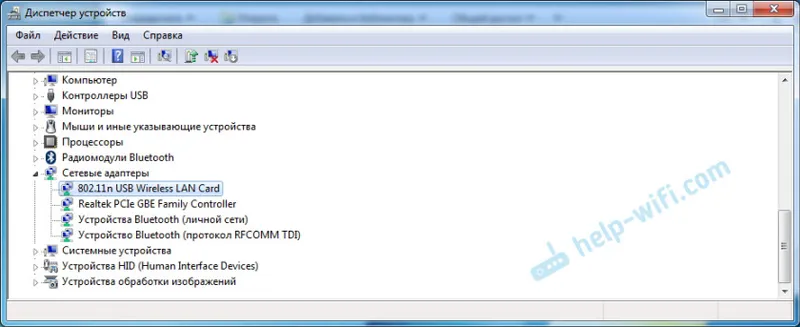
Wi-Fi na mojom počítači ihneď začalo fungovať. Zobrazí sa ikona siete Wi-Fi so zoznamom bezdrôtových sietí dostupných na pripojenie.
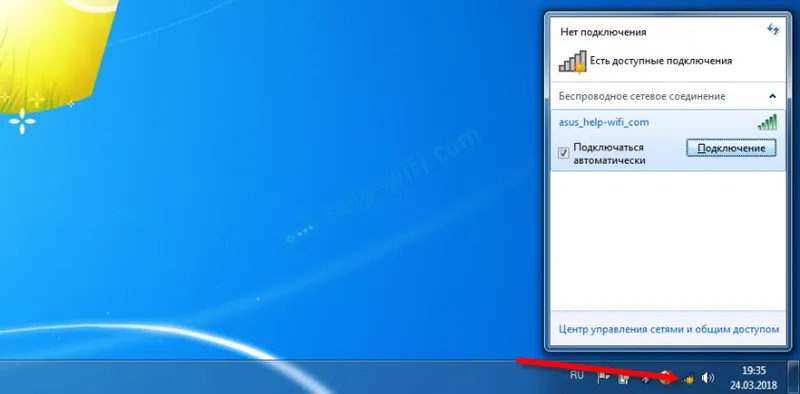
To je všetko, proces inštalácie a konfigurácie je dokončený. Naozaj dúfam, že sa vám všetko podarilo.
Ďalšie informácie
Ak po pripojení adaptéra k portu USB počítača vôbec nereaguje (nejde o správu, samotné zariadenie v správcovi zariadení, zvukový signál), skúste sa pripojiť k inému portu. Žiadny predlžovací kábel (ak ho máte). Skontrolujte aj samotný adaptér na inom počítači. Možno jednoducho nepracuje.
Často sa stáva, že všetko je vyliečené, ovládač je nainštalovaný, ale počítač neuvidí sieť Wi-Fi. A červený krížik vedľa ikony bezdrôtovej siete. Podľa mojej vlastnej skúsenosti je problém v tom, že v počítači je deaktivovaná služba automatickej konfigurácie siete WLAN. Stačí ju spustiť podľa tohto návodu. Alebo samotný adaptér nedokáže zachytiť sieť Wi-Fi. Možno je anténa zle zaskrutkovaná (ak existuje), alebo ju musíte zdvihnúť vyššie. Na tento účel môžete použiť predlžovací kábel USB.
Odporúčam vám okamžite vypnúť napájanie bezdrôtového sieťového adaptéra. Z tohto dôvodu môže existovať aj veľa rôznych problémov. Najmä potom, ako sa počítač prebudí z režimu spánku. Ďalšie informácie nájdete tu: Nastavenie napájacieho zdroja bezdrôtového adaptéra.
Stručne povedané, môžem povedať, že proces inštalácie ovládača a konfigurácia adaptéra Wi-Fi objednaného v čínskom internetovom obchode nie je oveľa zložitejší ako inštalácia rovnakého adaptéra od niektorého populárneho výrobcu. Najmä v prípade, že je v počítači nainštalovaný systém Windows 10. Práve vtedy, keď máme napríklad adaptér od spoločnosti TP-Link, máme model, podľa ktorého v prípade potreby nájdeme ovládač na webovej stránke spoločnosti. A s adaptérom, ktorý nemá meno ani model (802.11n je verzia štandardu siete Wi-Fi), sa musíte trochu posúvať.
Teším sa na vaše pripomienky s otázkami a radami.
